电脑nobootable device不能开机 No bootable device怎么修复
电脑nobootable device不能开机,当我们想要打开电脑时,突然出现了No bootable device的错误信息,这意味着我们的电脑无法启动,这个问题可能会让我们感到困惑和焦虑,但不要担心,因为我们可以采取一些措施来修复这个问题。在本文中我们将探讨一些可能的解决方案,帮助我们解决电脑无法启动的问题。无论是硬件故障还是软件问题,我们都将寻找最佳的解决方法,以确保电脑能够重新正常运行。
具体步骤:
1.出现No bootable device,最常见的原因是bios中启动选项没有设置好。这种情况下,用户首先开机进入BIOS,台式机一般是按del键,笔记本一般是按F2键,现在因为有SSD固态硬盘的原因,开机速度很快,把一般是先按del或者F2键,再按电源按钮,等进入BIOS后再松开按键。

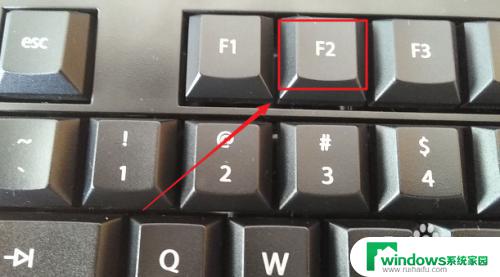
2.进入BIOS后,先看一下硬盘接口设备是否被识别。如下图所示,这是我电脑上显示的信息,说明是可以识别硬盘的。

3.如果BIOS中能识别硬盘,则一般是启动选项设置错误。如果说BIOS中不识别硬盘,多数情况下是硬盘出现了问题。先说前一种情况,启动选项设置错误,在BIOS中找启动选项设置相关的条目,英文一般带有boot这个单词。

4.进入启动项设置中,在启动选项上按回车键,就可以看到相应的启动设备。然后用键盘上的方向箭头来移动选项,再次按回车确定即可设置完成。

5.不同的BIOS操作可能不一样,但是大体上类似,用户注意看BIOS中给出的操作提示即可。

6.设置完成后按ESC键或者按F10键一般都会提示是否保存,一定要记得选择保存。保存后会自动重新开机
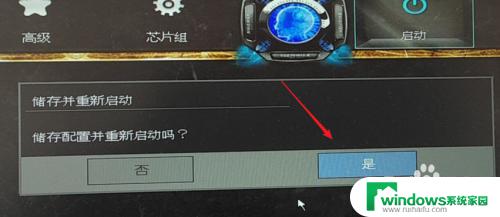
以上是电脑无法开机的全部内容,如果您还有疑问,请参考本文提供的步骤进行操作,希望这些信息能对您有所帮助。
电脑nobootable device不能开机 No bootable device怎么修复相关教程
- 联想电脑蓝屏开不了机怎么办 联想电脑开机蓝屏怎么修复
- 开机后鼠标键盘不能用了 电脑开机后鼠标键盘不能用怎么修复
- u盘能读取但是打不开 U盘能识别但打不开怎么修复
- 电脑开机开关坏了怎么开机 电脑无法开机按键坏了怎么修复
- 电脑开机修改密码怎么修改 修改电脑开机密码的步骤
- 台式电脑开关按钮坏了怎么开机 电脑按键故障不能开机
- 电脑不能开机并且响一声 电脑开机滴一声没反应怎么办
- ipad没电关机后充不进电怎么回事 iPad没电关机后充电无法开机怎么修复
- 华为开机键失灵怎么开屏 华为手机开机键失灵怎么修复
- 电脑开机时主机嗡嗡响是怎么回事 电脑开机后主机嗡嗡响如何修复
- 怎样设置录屏 电脑录屏软件怎么用
- 如何查看office激活状态 如何检查电脑上的office是否激活
- 电脑设置纸张大小在哪儿 页面纸张大小设置方法
- 程序运行提示bex问题事件 BEX崩溃问题如何解决
- iphone无法usb连接电脑上网 iPhone连接电脑USB无法上网解决方法
- 怎么在虎牙直播游戏 虎牙直播怎么在电脑上直播游戏